ה-Acer Aspire משתמש בגרסה מעודכנת של ה-BIOS הנקראת ממשק קושחה Extensible Unified. אתה יכול שנה את הגדרות ה-UEFI באמצעות האפשרויות המתקדמות של פונקציית העדכון והשחזור ב-Windows.
שלב 1
החלק פנימה מימין כדי לפתוח את ה-Windows Charms ובחר בצורת גלגל השיניים הגדרות סמל.
סרטון היום
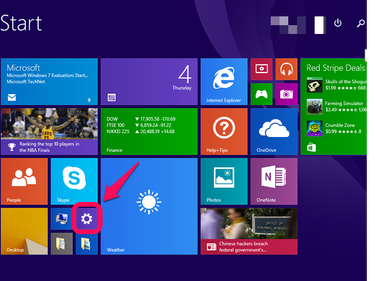
קרדיט תמונה: התמונה באדיבות Microsoft Corporation.
שלב 2
בחר עדכון ושחזור.
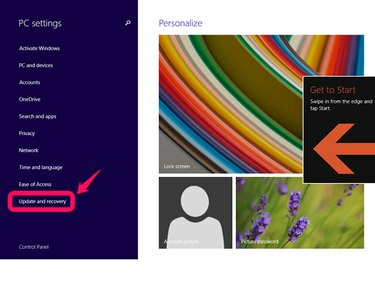
קרדיט תמונה: התמונה באדיבות Microsoft Corporation.
שלב 3
בחר התאוששות מהעמודה השמאלית ובחר אתחל עכשיו תחת אפשרויות הפעלה מתקדמות.

קרדיט תמונה: התמונה באדיבות Microsoft Corporation.
שלב 4
בחר פתרון בעיות.

קרדיט תמונה: התמונה באדיבות Microsoft Corporation.
שלב 5
בחר אפשרויות מתקדמות.

קרדיט תמונה: התמונה באדיבות Microsoft Corporation.
שלב 6
בחר הגדרות קושחה של UEFI.
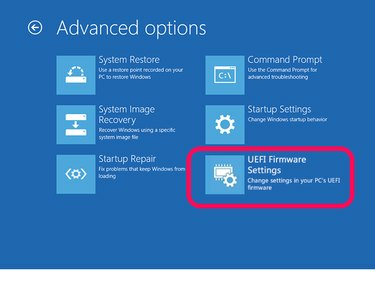
קרדיט תמונה: התמונה באדיבות Microsoft Corporation.
עֵצָה
אם אין לך את האפשרות UEFI Firmware Settings במחשב Acer שלך או אם אתה משתמש ב-Windows 7, כבה את המחשב ולאחר מכן הפעל אותו מחדש. כשיופיע מסך הלוגו הראשון, לחץ על F2 -- אוֹ דל בשולחן העבודה של Acer -- כדי לגשת להגדרות קושחת UEFI.



